- Autor Abigail Brown [email protected].
- Public 2023-12-17 06:45.
- Viimati modifitseeritud 2025-01-24 12:08.
Mida teada
- Valige paremas ülanurgas kolm punkti ja minge Settings > Privaatsus ja turvalisus> Saidi seaded.
- Teise võimalusena valige Chrome'i ülaosas URL-i kõrval ikoon lock ja Site Settings.
- Kasutage jaotist Kohandatud käitumine üksikute veebisaitide lubade määramiseks.
See artikkel selgitab, kuidas lubada või blokeerida juurdepääs kaamerale ja mikrofonile Chrome'is. Juhised kehtivad kõikidele lauaarvutitele, millel on Chrome'i uusim versioon.
Kuidas pääseda juurde Chrome'i kaamera ja mikrofoni seadetele
Kui soovite blokeerida veebisaidi juurdepääsu teie mikrofonile või kaamerale või lubada veebisaidil kummalegi neist juurde pääseda, saate seda teha Chrome'i seadete menüüs.
-
Avage Chrome ja valige paremas ülanurgas kolm vertikaalset punkti.

Image -
Valige Seaded.

Image Sätete menüüsse pääsemiseks saate kasutada kiirklahvi. Windowsis vajutage Alt+ F või Alt+ E, või F10, millele järgneb Tühikuklahv. Macis vajutage Command+, (koma).
-
Valige jaotis Privaatsus ja turvalisus.

Image -
Kerige alla ja valige Saidi sätted.

Image -
Jaotises Load valige Kaamera, mis sisaldab valikuid Kaamera ja Mikrofon.

Image -
Aktiveeri valik Saidid võivad paluda teie kaamera kasutamist. Korrake toimingut mikrofoni puhul ja aktiveerige valik Saidid võivad küsida luba teie mikrofoni kasutamiseks.

Image
Veel valikuid saidi seadete jaoks
Kui teil on mitu mikrofoni või kaamerat, saate vaikekirje kõrval asuva rippmenüü abil valida, millist neist kasutada Chrome'i vaikeseadmena.
Mikrofonile (või kaamerale) juurdepääsu blokeerimiseks lülitage sisse valik Ära luba saitidel teie mikrofoni kasutada (või kaamerat).
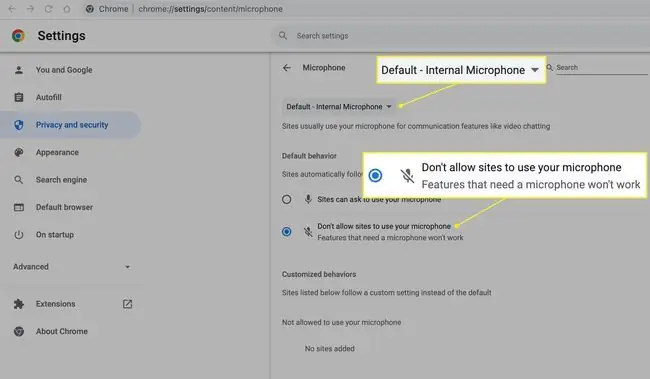
Saate käsitsi seadistada või blokeerida juurdepääsu kaamerale ja mikrofonile üksikute veebisaitide jaoks. Lisage need jaotisesse Kohandatud käitumine jaotises Kaamerat pole lubatud kasutada (või mikrofoni) või jaotisesse Lubatud kasutada teie kaamerat (või mikrofoni).

Kui eemaldate veebisaidi blokeeringute loendist, ei teisalda see seda lubade loendisse ja vastupidi. Sama idee kehtib ka lubatud seadmete loendi kohta. Seal oleva saidi kustutamine ei teisalda seda blokeeritud saitide loendisse.
KKK
Kuidas lubada mikrofoni Windowsis?
Windowsis minge Start > Settings ja valige Privacy >Mikrofon . Seejärel lülitage jaotises Luba rakendustel juurdepääs teie mikrofonile sisse lüliti.
Kuidas oma Android-seadmes mikrofoni sisse ja välja lülitada?
Avage Chrome'i rakendus ja valige Settings > Saidi sätted. Seejärel puudutage Mikrofon ja lülitage lülituslüliti Mikrofon sisse või välja.






